Comment masquer les quadrillages dans les feuilles de calcul Google Documents
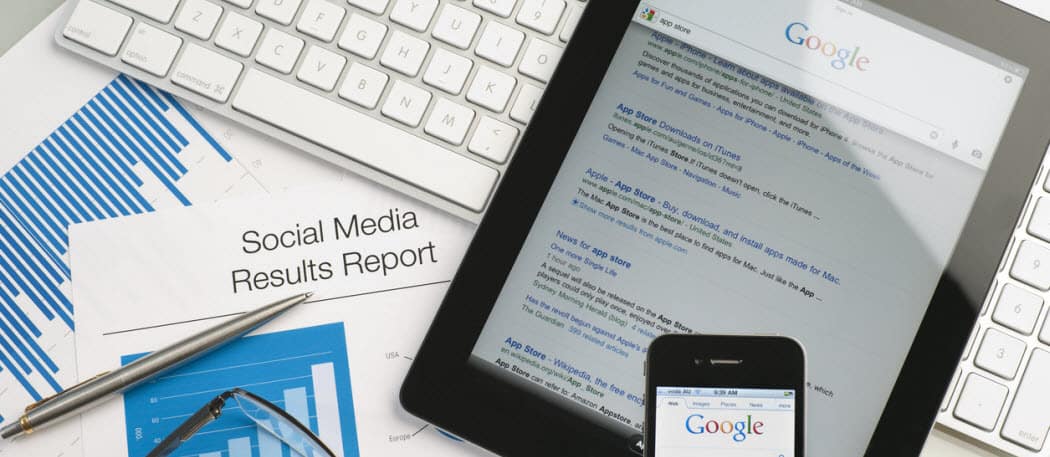
Google Documents vous permet désormais de masquer les lignes de quadrillage dans vos feuilles de calcul Google. Voici comment le faire et ce que vous pouvez attendre.
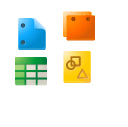
Masquer les quadrillages dans Google Documents
C’est ainsi que Google Spreadsheets se présente normalement, ainsi que le quadrillage.
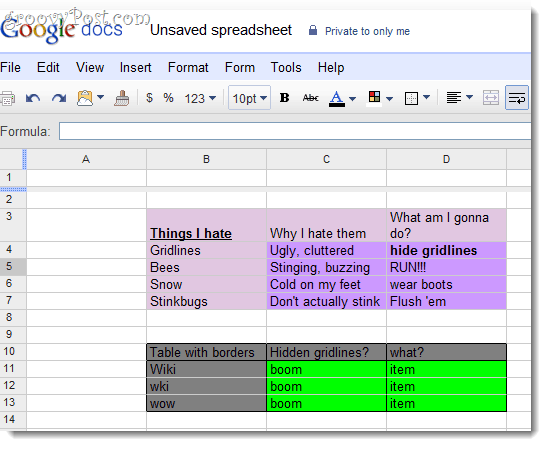
Cliquez sur Vue et sélectionnez Masquer le quadrillage…
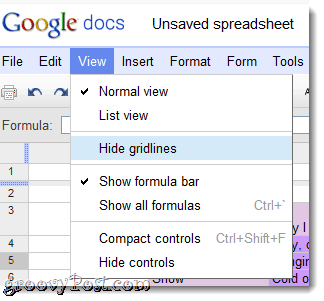
Les lignes de la grille disparaissent. Notez cependant dans la section ci-dessous qu'il y a encore des lignes. Cela peut ressembler à une case vide avec une bordure, mais c'est uniquement parce que ce sont des bordures de cellules que j'ai ajoutées manuellement.
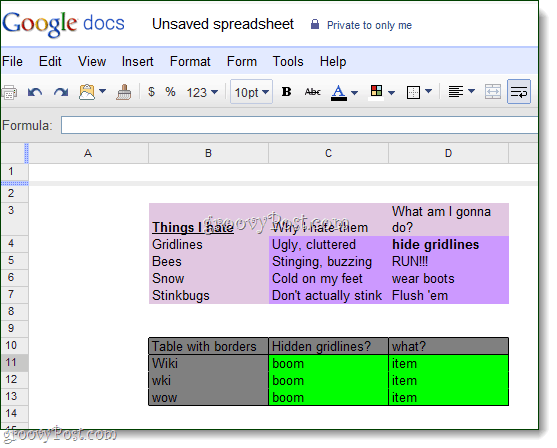
Vous pouvez choisir les bordures de cellule pour une ou plusieurs cellules à la fois en En cliquant le Les frontières bouton dans la barre d’outils supérieure. Ces frontières persistent même si vous masquez les lignes de la grille.
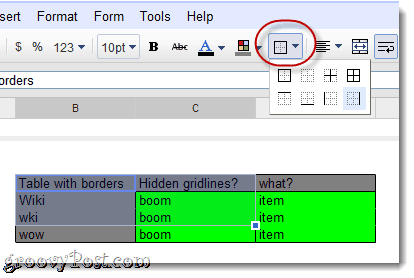
Je trouve l'effet très agréable. Je suis sûr que tu le feras aussi.
Impression de feuilles de calcul Google sans quadrillage
Notez que si vous souhaitez imprimer votre feuille de calcul Google, le quadrillage sera rétabli, que vous l'ayez masqué ou non dans le menu Afficher.
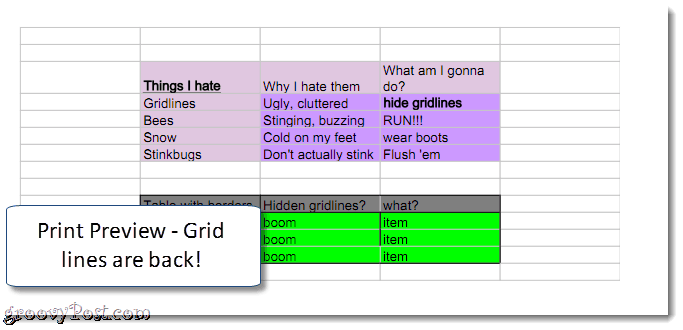
Pas de soucis. Vous pouvez toujours vous en débarrasser pour impression en Vérification Pas de quadrillage dans le Paramètres d'impression dialogue juste avant En cliquant Impression.

Maintenant, la version imprimée sera sans quadrillage.
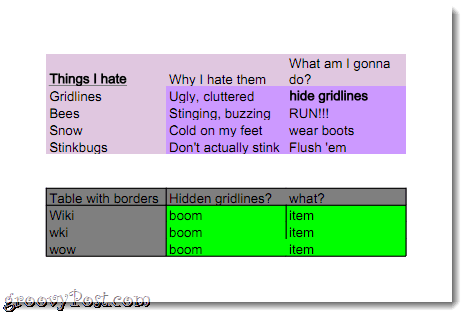
Conclusion
Il est très facile de se débarrasser des lignes de grille dansLes feuilles de calcul Google Docs maintenant! Je dois dire que je suis assez content de cela, même si je dois peut-être encore faire face à Stink Bugs vivant sur la côte Est; au moins, je ne vivrai pas avec des lignes de la grille, peu importe où j'utilise Google Docs.



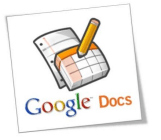




![Google Docs Upgraded Drawing Added [groovyNews]](/images/google/google-docs-upgraded-drawing-added-groovynews.png)

laissez un commentaire